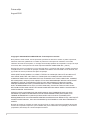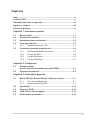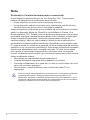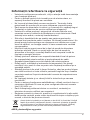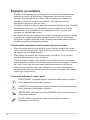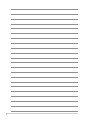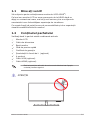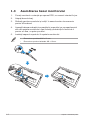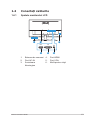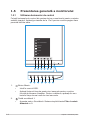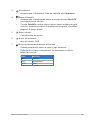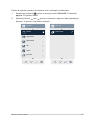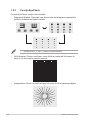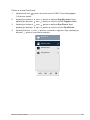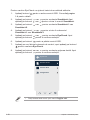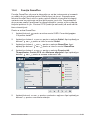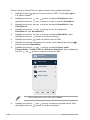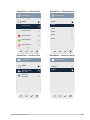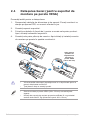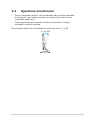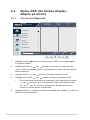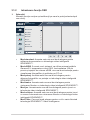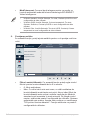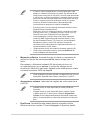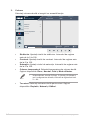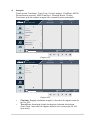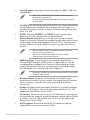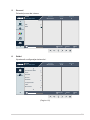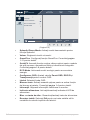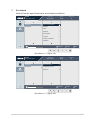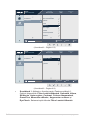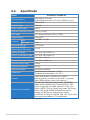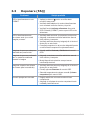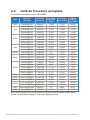Asus VY249HE Manualul utilizatorului
- Categorie
- Televizoare
- Tip
- Manualul utilizatorului
Acest manual este potrivit și pentru

Seria VY249
Monitor LCD
Ghidul utilizatorului

ii
Copyright © 2020 ASUSTeK COMPUTER INC. Toate drepturile rezervate.
Nicio parte din acest manual, inclusiv produsele şi software-ul descrise în acesta nu poate reprodusă,
transmisă, transcrisă, păstrată într-un sistem de preluare a informaţiilor sau tradusă în orice limbă,
indiferent de formă sau de mijloace, cu excepţia documentaţiei păstrate de cumpărător cu scopul de copie
de rezervă, fără a avea permisiunea scrisă explicită a ASUSTeK COMPUTER INC. („ASUS”).
Garanţia sau service-ul produsului nu se va prelungi dacă: (1) produsul este reparat, modicat sau alterat,
exceptând cazul în care astfel de reparaţie, modicare sau alterare este autorizată în scris de ASUS; sau
(2) numărul de serie al produsului este şters sau lipseşte.
ASUS OFERĂ ACEST MANUAL „CA ATARE”, FĂRĂ NICI O GARANŢIE, EXPLICITĂ SAU IMPLICITĂ,
INCLUZÂND, DAR FĂRĂ A SE LIMITA LA, GARANŢIILE SAU CONDIŢIILE IMPLICITE PENTRU
COMERCIALIZAREA SAU CONFORMITATEA CU UN ANUMIT SCOP. ASUS, DIRECTORII, CADRELE
DE CONDUCERE, ANGAJAŢII SAU AGENŢII SĂI NU SUNT RESPONSABILI PENTRU NICIO DAUNĂ
INDIRECTĂ, SPECIALĂ, INCIDENTALĂ SAU PE CALE DE CONSECINŢĂ (INCLUSIV DAUNE
PENTRU PIERDERE DE PROFIT, PIERDERE DE ACTIVITATE, PIERDERE DE UTILIZARE SAU
DATE, ÎNTRERUPEREA ACTIVITĂŢII ŞI ALTELE SIMILARE), CHIAR DACĂ ASUS A FOST AVIZAT
DE POSIBILITATEA UNOR ASTFEL DE PAGUBE CARE REIES DIN ORICE DEFECT SAU EROARE A
ACESTUI MANUAL SAU PRODUS.
SPECIFICAŢIILE ŞI INFORMAŢIILE DIN ACEST MANUAL SUNT FURNIZATE DOAR CU SCOP
INFORMATIV ŞI SUNT SUPUSE MODIFICĂRII ÎN ORICE MOMENT FĂRĂ NOTIFICARE ŞI NU
TREBUIE INTERPRETATE CA OBLIGAŢIE DIN PARTEA ASUS. ASUS NU ÎŞI ASUMĂ NICIO
RESPONSABILITATE SAU RĂSPUNDERE PENTRU ORICE ERORI SAU INEXACTITĂŢI CARE POT SĂ
APARĂ ÎN ACEST MANUAL, INCLUSIV PRODUSELE ŞI SOFTWARE-UL CARE SUNT DESCRISE ÎN
ACESTA.
Numele de produse şi companii din acest manual pot sau nu mărci comerciale înregistrate sau drepturi
de autor ale companiilor respective şi sunt utilizate doar pentru identicare sau explicaţie şi în beneciul
proprietarilor, fără intenţia de a încălca drepturile acestora.
Prima ediție
August 2020

iii
Cuprins
Note .............................................................................................................. iv
Certicat TCO .............................................................................................. vi
Informații referitoare la siguranță ............................................................ vii
Îngrijire şi curăţare ................................................................................... viii
Servicii de preluare ..................................................................................... ix
Capitolul 1: Introducere produs
1.1 Bine aţi venit! ................................................................................ 1-1
1.2 Conținutul pachetului .................................................................. 1-1
1.3 Asamblarea bazei monitorului .................................................... 1-2
1.4 Conectați cablurile ....................................................................... 1-3
1.4.1 Spatele monitorului LCD ................................................. 1-3
1.5 Prezentarea generală a monitorului ........................................... 1-4
1.5.1 Utilizarea butoanelor de control ...................................... 1-4
1.5.2 Funcția QuickFit .............................................................. 1-6
1.5.3 Funcţia EyeCheck ........................................................... 1-8
1.5.4 Funcția GamePlus .........................................................1-11
Capitolul 2: Congurare
2.1 Detașarea bazei
(pentru suportul de montare pe perete VESA) .......................... 2-1
2.2 Ajustarea monitorului .................................................................. 2-2
Capitolul 3: Instrucţiuni generale
3.1 Meniu OSD (On Screen Display - Aşare pe ecran) .................. 3-1
3.1.1 Cum se recongurează ................................................... 3-1
3.1.2 Introducere funcţie OSD ................................................. 3-2
3.2 Specicaţii .................................................................................. 3-13
3.3 Depanare (FAQ) .......................................................................... 3-14
3.4 Listă de frecvenţe acceptate ..................................................... 3-15
3.5 Dimensiunile produsului ........................................................... 3-16

iv
Note
Declaraţie a Comisiei federale pentru comunicaţii
Acest dispozitiv respectă Secţiunea 15 a Regulilor FCC. Funcţionarea
trebuie să îndeplinească următoarele două condiţii:
• Acest dispozitiv nu poate cauza interferenţe nocive şi
• Acest dispozitiv trebuie să accepte orice interferenţe primite, inclusiv
interferenţele care pot provoca o funcţionare nedorită.
Acest echipament a fost testat şi s-a constatat că se încadrează în limitele
pentru un dispozitiv digital de Clasa B în conformitate cu Partea 15-a
Reglementărilor FCC. Aceste limite au drept scop asigurarea unei protecţii
rezonabile împotriva interferenţei dăunătoare într-o instalaţie rezidenţială.
Acest echipament generează, utilizează şi poate radia energie de
radiofrecvenţă şi, dacă nu este instalat şi utilizat conform instrucţiunilor
producătorului, poate produce interferenţe dăunătoare comunicaţiilor radio.
Cu toate acestea, nu există nicio garanţie că într-o conguraţie de instalare
specică nu se vor produce interferenţe. Dacă acest echipament cauzează
interferenţe dăunătoare pentru recepţia radio sau TV, care se pot stabili
prin oprirea şi repornirea echipamentului, utilizatorul este încurajat să
încerce corectarea interferenţelor prin intermediul uneia sau al mai multora
dintre următoarele măsuri:
• Reorientaţi sau reamplasaţi antena receptorului.
• Creşteţi distanţa de separare dintre dispozitiv şi receptor.
• Conectaţi echipamentul la o priză de c.a. dintr-un circuit diferit de cel la
care este conectat receptorul.
• Pentru ajutor, consultaţi dealerul sau un tehnician radio/TV cu
experienţă.
Este necesară utilizarea cablurilor ecranate pentru conectarea monitorului
la placa gracă pentru a asigura respectarea reglementărilor FCC.
Modicările efectuate la această unitate care nu au fost aprobate în mod
expres de către partea responsabilă de conformitate pot duce la anularea
autorităţii utilizatorului de a utiliza acest echipament.

v
Produs conform cu ENERGY STAR
ENERGY STAR este un program comun al Agenției pentru
Protecția Mediului din SUA și al Departamentului pentru
Energie al SUA, care ne ajută pe toți să economisim bani
și să protejăm mediul prin produse și practici eciente din
punct de vedere energetic.
Toate produsele ASUS cu sigla ENERGY STAR respectă standardul ENERGY
STAR, iar funcția de gestionare a energiei este activată în mod implicit.
Monitorul și computerul sunt setate automat pentru a trece în starea de
repaus după 10 respectiv 30 de minute de inactivitate din partea utilizatorului.
Pentru a activa computerul, faceți clic pe mouse sau apăsați orice tastă de
pe tastatură. Vizitați http://www.energystar.gov/powermanagement pentru
informații detaliate despre managementul energiei electrice și beneciile sale
pentru mediu. În plus, accesați http://www.energystar.gov pentru informații
detaliate despre programul comun ENERGY STAR.
NOTĂ: Energy Star NU este acceptat pe sisteme de operare bazate pe
FreeDOS și Linux.
Acest produs implementează funcția de gestionare a alimentării. În cazul
în care nu se detectează semnal după 10 secunde, produsul intră automat
în modul de repaus/de veghe.
Declaraţie a Departamentului canadian de comunicaţii
Acest dispozitiv digital nu depăşeşte limitele Clasei B pentru emisii de
zgomot radio de la dispozitivul digital stabilite în Regulamentele privind
interferenţa radio a Departamentului canadian de comunicaţii.
Acest dispozitiv digital Clasa B respectă ICES-003 din Canada.
Acest dispozitiv digital Clasa B respectă toate cerinţele Regulamentelor
privind echipamentele care cauzează interferenţe, aate în vigoare în
Canada.
Cet appareil numérique de la classe B respecte toutes les exigences du
Réglement sur le matériel brouiller du Canada.

vi
Certicat TCO
O certicare terță parte conform ISO 14024
Întâmpinați un produs mai durabil
Produsele IT sunt asociate cu o gamă largă de riscuri de durabilitate pe tot
parcursul ciclului lor de viață. Încălcări ale drepturilor omului sunt frecvente în
fabrici. Substanțele nocive sunt utilizate atât în produse, cât și la fabricarea
lor. Produsele pot avea adesea o durată de viață redusă din cauza ergonomiei
slabe, a calității scăzute și atunci când nu pot reparate sau modernizate.
Acest produs este o alegere mai bună. Îndeplinește toate criteriile de
certicare TCO, cea mai cuprinzătoare certicare de sustenabilitate a
produselor IT. Vă mulțumim că ați făcut o alegere responsabilă alegând acest
produs, care va ajuta la progresul către un viitor mai durabil!
Criteriile de certicare TCO au o perspectivă care include ciclul de viață și
echilibrează responsabilitatea față de mediu și pe cea socială. Conformitatea
este vericată de inspectori independenți și aprobați, care se specializează
în produse IT, responsabilitate socială sau alte probleme de durabilitate.
Vericarea se face atât înainte cât și după eliberarea certicatului, acoperind
întreaga perioadă de valabilitate. Procesul include, de asemenea, asigurarea
faptului că acțiunile corective sunt puse în aplicare în toate cazurile de
neconformități din fabrică. Și nu în ultimul rând, pentru a vă asigura că
certicarea și vericarea independentă sunt corecte, atât certicatul TCO, cât
și inspectorii sunt revizuite/vericați periodic.
Vreți să aați mai multe?
Citiți informații despre certicarea TCO, documente de criterii complete, știri
și actualizări la tcocertied.com. Pe site-ul web veți găsi, de asemenea,
Instrumentul nostru de căutare a produselor, care prezintă o listă completă a
produselor certicate,în care puteți căuta.

vii
Informații referitoare la siguranță
• Înainte de configurarea monitorului, citiţi cu atenţie toată documentaţia
care însoţeşte produsul.
• Pentru a preveni pericolul de incendiu sau de electrocutare, nu
expuneţi monitorul la ploaie sau umiditate.
• Nu încercaţi să deschideţi carcasa monitorului. Tensiunile înalte
periculoase din monitor pot provoca vătămarea corporală gravă.
• Dacă sursa de alimentare s-a stricat, nu încercaţi să o reparaţi singuri.
Contactaţi un tehnician de service calificat sau magazinul.
• Înainte de a utiliza produsul, asiguraţi-vă că toate cablurile sunt
conectate corect şi cablurile de alimentare nu sunt deteriorate. Dacă
detectaţi orice avarie, contactaţi imediat dealerul.
• Sloturile şi deschiderile de pe spatele sau partea superioară a
carcasei sunt prevăzute pentru ventilare. Nu blocaţi aceste sloturi. Nu
plasaţi acest produs aproape sau deasupra unui radiator sau a unei
surse de căldură, cu excepţia cazului în care aceasta este ventilată
corespunzător.
• Monitorul trebuie operat numai de la tipul de sursă de alimentare
indicat pe etichetă. Dacă nu sunteţi sigur de tipul de sursă de
alimentare al locuinţei, consultaţi dealerul sau compania locală de
furnizare a energiei electrice.
• Utilizaţi ştecherul adecvat care respectă standardul local de putere.
• Nu suprasolicitaţi prizele multiple şi prelungitoarele de cablu.
Suprasolicitarea poate provoca incendiul sau electrocutarea.
• Evitaţi praful, umiditatea şi extremele de temperatură. Nu plasaţi
monitorul într-o zonă în care se poate uda. Amplasaţi monitorul pe o
suprafaţă stabilă.
• Scoateţi ştecherul din priză în timpul furtunilor, când se produc fulgere
sau când monitorul nu este utilizat o perioadă lungă de timp. Aceasta
va proteja monitorul împotriva deteriorării cauzate de supratensiunea
tranzitorie.
• Nu împingeţi obiecte şi nu vărsaţi lichid în sloturile de pe carcasa
monitorului.
• Pentru a asigura funcţionarea satisfăcătoare, utilizaţi monitorul doar cu
computere certificate UL care au prize configurate adecvat, marcate
între 100-240V c.a.
• Dacă întâmpinaţi probleme tehnice cu monitorul, contactaţi un
tehnician de service calificat sau magazinul.
• Reglarea controlului volumului, precum și a egalizatorului la alte setări
decât poziția centrală, poate crește tensiunea de ieșire a căștilor și prin
urmare, a nivelului de presiune sonoră.
Acest simbol al pubelei pe roţi barate cu două linii în formă de X indică
faptul că produsul (echipament electric, electronic şi baterie tip pastilă
ce conţine mercur) nu trebuie eliminat ca deşeu municipal. Vericaţi
reglementările locale privind eliminarea produselor electronice.
AEEE yönetmeliğine uygundur

viii
Îngrijire şi curăţare
• Înainte să ridicaţi sau să mutaţi monitorul, este bine să deconectaţi
cablurile şi cablul de alimentare. Respectaţi tehnicile de ridicare
corecte când poziţionaţi monitorul. Când ridicaţi sau transportaţi
monitorul, ţineţi de marginile monitorului. Nu ridicaţi monitorul
apucându-l de suport sau de cablu.
• Curăţirea. Opriţi monitorul şi deconectaţi cablul de alimentare. Curăţaţi
suprafaţa monitorului cu o cârpă fără scame, neabrazivă. Petele
persistente pot fi îndepărtate cu o cârpă umezită cu o soluţie de
curăţare cu agresivitate medie.
• Nu utilizați soluţii de curăţare care conţine alcool sau acetonă. Utilizaţi
o soluţie de curăţare destinată utilizării pentru LCD. Nu pulverizaţi
soluţia de curăţare direct pe ecran, deoarece aceasta poate picura în
monitor şi poate cauza electrocutarea.
Următoarele simptome sunt normale pentru monitor:
• Ecranul poate produce scintilaţii în timpul utilizării iniţiale din cauza
naturii luminii fluorescente. Opriţi şi porniţi monitorul din nou pentru a
vă asigura că scintilaţia dispare.
• Este posibil ca ecranul să lumineze uşor neuniform, în funcţie de
modelul de desktop pe care îl utilizaţi.
• Când aceeaşi imagine este afişată timp de mai multe ore, pe ecran
poate apărea o imagine remanentă după schimbarea imaginii. Ecranul
va reveni încet sau puteţi să opriţi alimentarea pentru câteva ore.
• Când ecranul devine negru sau clipeşte sau nu mai funcţionează,
contactaţi dealerul sau centrul de service pentru reparaţii. Nu reparaţi
ecranul pe cont propriu!
Convenţii utilizate în acest ghid
AVERTIZARE: Informaţii pentru a preveni vătămarea corporală
când încercaţi să efectuaţi o acţiune.
ATENŢIE: Informaţii pentru a preveni deteriorarea componentelor
când încercaţi să efectuaţi o acţiune.
IMPORTANT: Informaţii pe care TREBUIE să le respectaţi pentru
a efectua o acţiune.
NOTĂ: Sfaturi şi informaţii suplimentare pentru a ajuta la
efectuarea unei acţiuni.

ix
Unde găsiţi informaţii suplimentare
Consultaţi următoarele surse pentru informaţii suplimentare şi pentru
actualizări ale produsului şi software-ului.
1. Site-uri ASUS
Site-urile ASUS internaţionale oferă informaţii actualizate despre
produsele hardware şi software ASUS. Consultaţi
http://www.asus.com
2. Documentaţie opţională
Ambalajul produsului dvs. poate include documentaţie opţională
care poate adăugată de dealer. Aceste documente nu fac parte din
pachetul standard.
Servicii de preluare
Programele ASUS pentru reciclare şi preluare a produselor vechi sunt
rezultatul angajamentului nostru faţă de cele mai înalte standarde de
protejare a mediului. Credem că este important să oferim soluţii pentru ca
clienţii noştri să poată recicla în mod responsabil produsele, bateriile şi alte
componente, precum şi materialele de ambalare.
Accesaţi http://csr.asus.com/english/Takeback.htm pentru a obţine
informaţii detaliate privind reciclarea în diferite regiuni.

x

1-1
Monitor LCD ASUS VY249HE
1.1 Bine aţi venit!
Vă mulţumim pentru achiziţionarea monitorului LCD ASUS®!
Cel mai nou monitor LCD cu ecran panoramic de la ASUS oferă un
aşaj cu contrast mai mare, mai lat şi mai luminos, plus o mulţime de
caracteristici care îmbunătăţesc experienţa de vizualizare.
Cu aceste funcții vă puteți bucura de convenabilitate și de o experiență
vizuală incredibilă oferite de monitor!
1.2 Conținutul pachetului
Vericaţi dacă în pachet există următoarele articole:
Monitor LCD
Cablu de alimentare
Bază monitor
Ghid de pornire rapidă
Certicat de garanţie
Șurubelniță în formă de L
4 șuruburi
Cablu VGA (opțional)
Cablu HDMI (opțional)
•Dacă oricare dintre articolele de mai sus este deteriorat sau lipseşte,
contactaţi imedia magazinul.
ATENȚIE
Capitolul 1: Introducere produs
(opțional)

1-2 Capitolul 1: Introducere produs
1.3 Asamblarea bazei monitorului
1. Puneți monitorul cu atenție pe spuma EPS, cu ecranul orientat în jos.
2. Ataşaţi baza la braţ.
3. Ridicați garnitura șurubului și rotiți-l în sensul acelor de ceasornic
pentru a xa baza.
4. Așezați balamaua brațului ansamblului suportului pe compartimentul
său din spatele monitorului. Apoi folosiți șurubelnița în formă de L
pentru a o xa, cu patru șuruburi.
5. Instalați capacul suportului în spatele monitorului.
• Dimensiune șurub bază M6 x 12 mm.
• Dimensiune șurub cu balamale: M4 x 10 mm.

1-3
Monitor LCD ASUS VY249HE
1.4 Conectați cablurile
1.4.1 Spatele monitorului LCD
HDMI VGA
VGA
HDMI
5 6
2 3
4
1
1. Butoane de comenzi
2. Port AC-IN
3. Încuietoare
Kensington
4. Port HDMI
5. Port VGA
6. Mufă pentru căşti

1-4 Capitolul 1: Introducere produs
1.5 Prezentarea generală a monitorului
1.5.1 Utilizarea butoanelor de control
Folosiți butoanele de control din partea de jos a monitorului pentru a ajusta
setările imaginii. Apăsați pe tastele de la 1 la 6 pentru a activa pagina care
prezintă lista de taste.
Meniu
Filtru Lumină Albastră
Strălucire
QuickFit
Semnal
Exit
21 34567
1 2 345 6
1. Buton Meniu:
• Intră în meniul OSD.
• Apăsaţi butonul timp de peste cinci secunde pentru a activa
funcţia de blocare a tastelor. Pentru a debloca, apăsați din nou
butonul timp de mai mult de cinci secunde.
2. Tastă scurtătură 1:
• Aceasta este o Scurtătură. Setarea implicită este Filtru Lumină
Albastră cu 0.

1-5
Monitor LCD ASUS VY249HE
3. Scurtătură 2:
• Aceasta este o Scurtătură. Setarea implicită este Strălucire.
4. Butonul QuickFit:
• Aceasta este o tastă rapidă pentru activarea funcţiei QuickFit
concepută pentru aliniere.
• Funcția QuickFit conține câteva opțiuni pentru modele de grilă
comune, dimensiune hârtie și dimensiune fotografie. Consultați
pagina 1-6 pentru detalii.
5.
Buton Intrare:
• Comută sursa de intrare.
6. Buton de închidere:
• Iese din meniul OSD.
7. Buton de alimentare/Indicator alimentare:
• Utilizaţi acest buton pentru a porni şi opri monitorul.
• Definiţia de culoare a indicatorului de alimentare se află în
tabelul de mai jos.
Stare Descriere
Alb PORNIT
Auriu Mod aşteptare
OPRIT OPRIT

1-6 Capitolul 1: Introducere produs
1.5.2 Funcția QuickFit
Funcţia QuickFit conţine trei modele:
• Model grilă: Permite designerilor şi utilizatorilor să organizeze
conţinutul şi aspectul pe o pagină şi să obţină un aspect şi un stil
consistente.
Alignment Grid 1 Alignment Grid 2
• Dimensiune hârtie: Permite utilizatorilor să vizualizeze documentele la
dimensiune reală pe ecran.
B5 Letter
B5 Letter
EXIT
• Dimensiune fotografie: Permite fotografilor şi altor utilizatori să
vizualizeze şi să editeze cu exactitate fotografiile la dimensiune reală
pe ecran.
8x10 5x7 3x5 2x2
4x6

1-7
Monitor LCD ASUS VY249HE
Pentru a selecta modelul de aliniere dorit, efectuați următoarele:
1. Apăsați pe butonul pentru a accesa meniul QuickFit. Consultați
pagina 1-5 pentru detalii.
2. Apăsați butonul sau pentru a selecta o opţiune. Apoi apăsați pe
butonul pentru a conrma selecția.
QuickFit
Alignment1
OPRIT
8x10,5x7
Letter
B5
Alignment2
QuickFit
4x6,3x5,2x2

1-8 Capitolul 1: Introducere produs
1.5.3 Funcţia EyeCheck
Funcţia EyeCheck conţine trei modele:
• Diagramă Snellen: Selectați una dintre cele trei diagrame disponibile
pentru a măsura acuitatea vizuală.
L0.1
L0.2
L0.4
L0.5
L0.6
L0.3
L0.9
L1.0
L1.2
L0.8
L0.7
• Utilizați butonul
sau
pentru a comuta selecția.
• Grilă Amslter: Pentru verificare, toate liniile ar trebui să fie drepte în
timp ce vă focusați în punctul central.
• Astigmatism: Pentru a verifica faptul că toate liniile au aceeaşi lăţime.
39
212
48
111
59
12
6

1-9
Monitor LCD ASUS VY249HE
Pentru a activa EyeCheck:
1. Apăsaţi butonul pentru a activa meniul OSD. Consultați pagina
1-4 pentru detalii.
2. Apăsați pe butonul sau pentru a selecta Îngrijire ochi. Apoi
apăsați pe butonul sau pentru a intra în meniul Îngrijire ochi.
3. Apăsați pe butonul sau pentru a selecta EyeCheck. Apoi
apăsați pe butonul sau pentru a intra în meniul EyeCheck.
4. Apăsați butonul sau pentru a selecta o opţiune. Apoi apăsați pe
butonul pentru a conrma selecția.
Snellen Chart
Amslter Grid
Astigmatism
EyeCheck

1-10 Capitolul 1: Introducere produs
Pentru a activa EyeCheck cu ajutorul tastei de scurtătură atribuite:
1. Apăsaţi butonul pentru a activa meniul OSD. Consultați pagina
1-4 pentru detalii.
2. Apăsați pe butonul sau pentru a selecta Scurtătură. Apoi
apăsați pe butonul sau pentru a intra în meniul Scurtătură.
3. Apăsați pe butonul sau pentru a selecta Scurtătură 1 sau
Scurtătură 2.
4. Apăsați pe butonul sau pentru a intra în submeniul
Scurtătură 1 sau Scurtătură 2.
5. Apăsați pe butonul sau pentru a selecta EyeCheck. Apoi
apăsați pe butonul pentru a conrma selecția.
6. Apăsați pe butonul pentru a părăsi meniul OSD.
7. Apăsați pe unul dintre butoanele de control, apoi apăsați pe butonul
pentru a selecta EyeCheck.
8. Apăsaţi pe butonul sau pentru a selecta opţiunea dorită. Apoi
apăsați pe butonul pentru a conrma selecția.
Snellen Chart
Amslter Grid
Astigmatism
EyeCheck
• Puteți accesa acest meniu și din meniul Îngrijire ochi.
Pagina se încarcă ...
Pagina se încarcă ...
Pagina se încarcă ...
Pagina se încarcă ...
Pagina se încarcă ...
Pagina se încarcă ...
Pagina se încarcă ...
Pagina se încarcă ...
Pagina se încarcă ...
Pagina se încarcă ...
Pagina se încarcă ...
Pagina se încarcă ...
Pagina se încarcă ...
Pagina se încarcă ...
Pagina se încarcă ...
Pagina se încarcă ...
Pagina se încarcă ...
Pagina se încarcă ...
Pagina se încarcă ...
Pagina se încarcă ...
Pagina se încarcă ...
-
 1
1
-
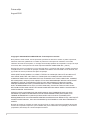 2
2
-
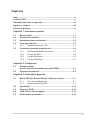 3
3
-
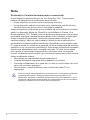 4
4
-
 5
5
-
 6
6
-
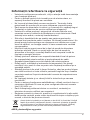 7
7
-
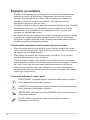 8
8
-
 9
9
-
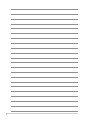 10
10
-
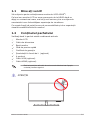 11
11
-
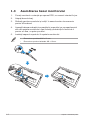 12
12
-
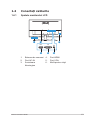 13
13
-
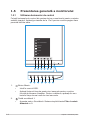 14
14
-
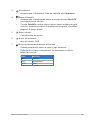 15
15
-
 16
16
-
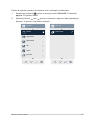 17
17
-
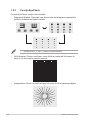 18
18
-
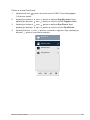 19
19
-
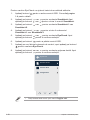 20
20
-
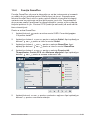 21
21
-
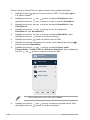 22
22
-
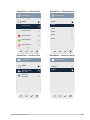 23
23
-
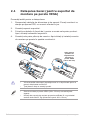 24
24
-
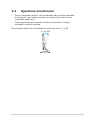 25
25
-
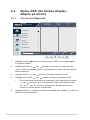 26
26
-
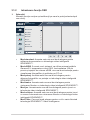 27
27
-
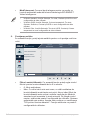 28
28
-
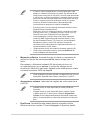 29
29
-
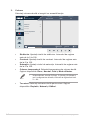 30
30
-
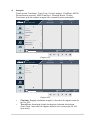 31
31
-
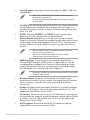 32
32
-
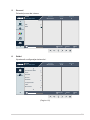 33
33
-
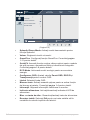 34
34
-
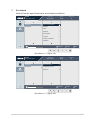 35
35
-
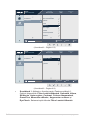 36
36
-
 37
37
-
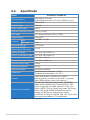 38
38
-
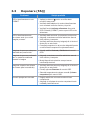 39
39
-
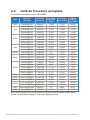 40
40
-
 41
41
Asus VY249HE Manualul utilizatorului
- Categorie
- Televizoare
- Tip
- Manualul utilizatorului
- Acest manual este potrivit și pentru